win10桌面图标排序后无法保存该怎么办?
win10桌面图标排序后无法保存该怎么办?升级win10系统以后按照自己的喜好随意给电脑图标排序,结果发现,排序好的图标没办法保存,重启以后会恢复原样,这是怎么回事?下面分析解决这个问题的详细方法。
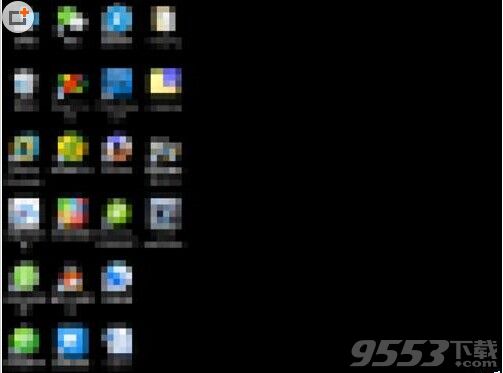
1、遇到这样的系统问题我们一般都会选择修改注册表,打开注册表“Windows+r”输入“regedit”点击确定。

2、之后找到“HKEY_CLASSES_ROOTWow6432NodeCLSID{42aedc87-2188-41fd-b9a3-0c966feabec1}InProcServer32和HKEY_CLASSES_ROOTCLSID{42aedc87-2188-41fd-b9a3-0c966feabec1}InProcServer32”,之后将其数值数据替换为“%SystemRoot%system32windows.storage.dll”。
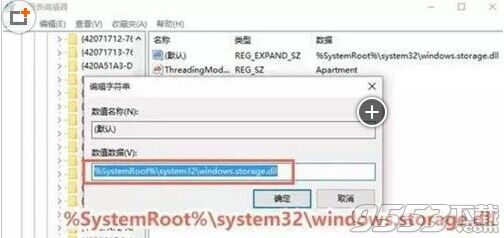
3、完成之后退出,看一下是否可以保存设置,如果可以就重启电脑。

4、获取权限的方法。InProcServer32键值上右键找到权限,选择“高级”,之后将所有者处点击“更改”,在弹出的对话框中找到“高级–立即查找”,找到administrators双击之后点击“确定”。

5、之后选择”替换子容器和对象的所有者”和”使用可从此对象继承的权限项目替换所有子对象的权限项目”之后再点击应用,然后在InProcServer32的权限界面将“administrators”选择完全控制权限确定。
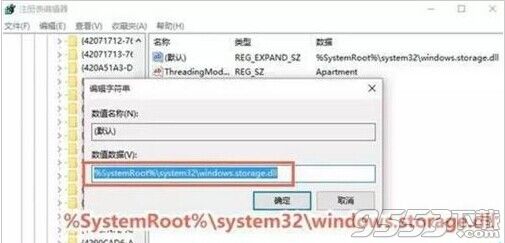
6、完成以上的操作就可以解决win10桌面图标排序后不能保存的问题了。

关键词: win10